主机通过虚拟机上网
VM虚拟机如何设置上网?vmwareworkstation设置上网的操作流程

VM虚拟机如何设置上⽹?vmwareworkstation设置上⽹的
操作流程
VM虚拟机如何设置上⽹?相信很多朋友都有在使⽤vmware workstation这款软件,不过你们知道vmware workstation中是如何设置上⽹的吗?今天⼩编就为⼤家带来了关于vmware workstation设置上⽹具体操作⽅法,感兴趣的朋友快来了解⼀下吧。
Vmware Workstation 15 Player精简虚拟机 v15.5.2 中⽂安装免费版
类型:系统其它
⼤⼩:113MB
语⾔:简体中⽂
时间:2020-03-16
查看详情
VM虚拟机vmware workstation设置上⽹的详细流程介绍
我们先打开vmware workstation软件,然后我们打开虚拟机进⼊虚拟机界⾯,默认NAT模式。
接着我们登录进⼊到此虚拟环境中。
点击桌⾯右下⾓电脑⼩图标,选择打开⽹络与共享中⼼。
这时打开⽹络与共享中⼼界⾯后,点击下图所⽰Ethernet.点击后能查看⽹络连接详细信息,可看到这个⽹卡的IP地址是192.168.121.232
再返回到vmware虚拟机,打开命令窗⼝。
输⼊ipconfig,可以看到物理机的IP为192.168.1.3。
物理机ping虚拟机的地址192.168.121.232,可以看到完全不通。
虚拟机ping物理机的IP地址192.168.1.3,完全是通的。
以上说明在NAT模式的特定下是虚拟机对物理机是隔绝的。
表明联⽹成功。
以上便是⼩编为⼤家分享的关于vmware workstation设置上⽹的详细流程介绍,希望能够帮到你,持续发布更多资讯,欢迎⼤家的关注。
实现主机访问虚拟机网页的方法总结

实现主机访问虚拟机⽹页的⽅法总结VMware Workstation提供了两种虚拟机上⽹⽅式,⼀种bridge,⼀种NAT,bridge可以获得公⽹地址,⽽NAT只能是内⽹地址了。
NAT相当于把主机当成了⼀个NAT转换器,我们可以添加端⼝映射,使得外⽹可以访问利⽤NAT上⽹的虚拟机。
下⾯举两个例⼦使⽤的主机环境为主机:win7 + vmware workstation 8 公⽹IP: 118.229.240.94虚拟机:: Fedora 8 内⽹IP: 192.168.126.141例1:在虚拟机内搭建http服务器,使⽤公⽹地址访问1.配置httpd虚拟机内部安装httpd,没安的话yum install httpd启动 service httpd start(查看httpd服务状态 service httpd status 启动服务 service httpd start)*********************************************************************************************************CentOS 7.0默认使⽤的是firewall作为防⽕墙,使⽤iptables必须重新设置⼀下1、直接关闭防⽕墙systemctl stop firewalld.service #停⽌firewallsystemctl disable firewalld.service #禁⽌firewall开机启动2、设置 iptables serviceyum -y install iptables-services如果要修改防⽕墙配置,如增加防⽕墙端⼝3306vi /etc/sysconfig/iptables增加规则-A INPUT -m state --state NEW -m tcp -p tcp --dport 3306 -j ACCEPT保存退出后systemctl restart iptables.service #重启防⽕墙使配置⽣效systemctl enable iptables.service #设置防⽕墙开机启动最后重启系统使设置⽣效即可。
关于Vmware虚拟机上网的问题详解(针对菜鸟暴力推荐)

关于VMware虚拟机上网的问题详解(针对菜鸟暴力推荐)有好多朋友问到虚拟机上网的问题,在此一并回答,普及一下网络基本知识,本文尽量语言通俗、啰嗦,希望各位虚拟机小菜鸟能耐心的看,高手勿喷。
一、虚拟机可以上网的前提条件1、第一条自然是:你的主机必须有一条能连接到internet的线路(物理的or逻辑的)。
2、你的虚拟机软件所需的服务必须有效。
这点需要解释一下。
好多朋友在网上下载的VMware(或则其他的类似虚拟机软件,用法差不多)版本五花八门,不尽相同,特别是有些刚接触虚拟机的朋友,在网上下载的网友制作的VMware精简版、绿化版等不完整版本,服务都需要手动打开,可是好多朋友(确实很多)下载到压缩包以后,也不看里面的使用说明(大部分精简版都有这么一个说明),直接运行里面的主文件,有的好点,还知道先运行一下里面的绿化(用于注册和正版破解)。
这里就有问题了,这些精简版,特点就是“小”,为了做“小”,有些无关紧要的服务和文件就精简掉了,而那些可能用到的服务都做成了手动开启模式,默认是不开启的,所以要想正常使用,必须手动打开这些必要的服务。
比如:要想在虚拟机中使用桥接模式,桥接服务必须打开;要想在虚拟机中使用U盘或者其他USB接口的设备(网银盾、无线破解爱好者使用的无线网卡之类的),那么就得手动打开USB服务,诸如此类。
甚至不排除有些存特殊目的的网友和垃圾网站制作的精简版一些捆绑了插件和流氓软件。
而官方完整版则不存在这些问题,除了英文界面(最新版已经内置中文界面)稍微有点不便,不过也不影响使用的,毕竟虚拟机软件和Photoshop不一样,主要是在虚拟机里面捣鼓。
完整版的VMware 安装的时候,会把VMware的服务一股脑儿全给你装上,默认自动启动,对某些用户来讲,会产生“多占用资源”的不舒服感,由此也产生了上述各种精简版、绿化版。
而很多刚开始接触VMware的朋友并不了解这种区别,看到某些不完整的教程文章就打算玩玩虚拟机,然后一搜索,下载的就是精简版。
LINUX(主机)下通过虚拟机(Windows)电信天翼宽带上网
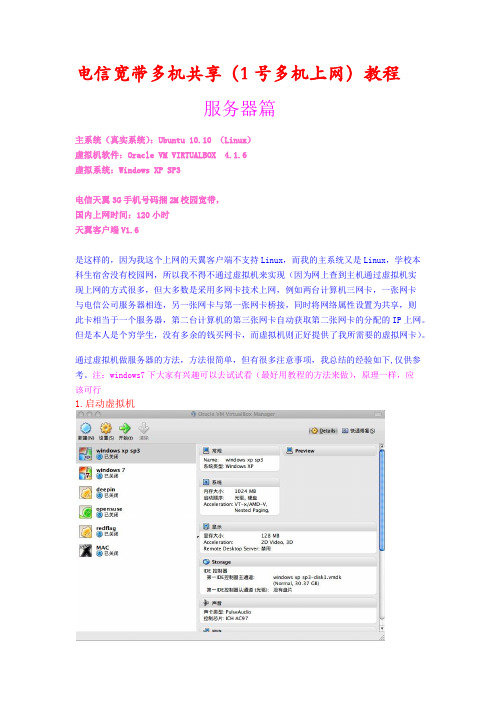
电信宽带多机共享(1号多机上网)教程服务器篇主系统(真实系统):Ubuntu 10.10 (Linux)虚拟机软件:Oracle VM VIRTUALBOX 4.1.6虚拟系统:Windows XP SP3电信天翼3G手机号码捆2M校园宽带,国内上网时间:120小时天翼客户端V1.6是这样的,因为我这个上网的天翼客户端不支持Linux,而我的主系统又是Linux,学校本科生宿舍没有校园网,所以我不得不通过虚拟机来实现(因为网上查到主机通过虚拟机实现上网的方式很多,但大多数是采用多网卡技术上网,例如两台计算机三网卡,一张网卡与电信公司服务器相连,另一张网卡与第一张网卡桥接,同时将网络属性设置为共享,则此卡相当于一个服务器,第二台计算机的第三张网卡自动获取第二张网卡的分配的IP上网。
但是本人是个穷学生,没有多余的钱买网卡,而虚拟机则正好提供了我所需要的虚拟网卡)。
通过虚拟机做服务器的方法,方法很简单,但有很多注意事项,我总结的经验如下,仅供参考。
注:windows7下大家有兴趣可以去试试看(最好用教程的方法来做),原理一样,应该可行1.启动虚拟机2.设置虚拟机网络虚拟机网卡为桥接(Bridging)状态,目的是让虚拟机和真实主机在同一网段(例如真实主机为192.168.1.3,虚拟机为192.168.1.10;两者的掩码和网关一样,掩码为255.255.255.0,网关为192.168.1.1,DNS推荐为:8.8.8.8,8.8.4.4)3.启动虚拟xp sp3系统4.更改虚拟机xp网络设置。
我们可以看到 Vnet_PPPoE是电信的天翼客户端在安装的时候为我们设置一个网络,先连接接天翼客户端,确保它能正常连上电信的服务器这时选择“创建一个新的链接”->”设置家庭或小型办公网络”->单击”下一步”->单击“完成”->单击“下一步”->单击“下一步”,此时应该如下图所示接着选择第一项->单击”下一步”->单击”下一步”,此时应该如下图所示选择第一项->单击”下一步”->单击”下一步”->单击”下一步”->单击”下一步”->单击”下一步”,此时应该如下图所示等待一会儿之后,出现下图选择第三项,单击“下一步“->单击“下一步“->单击“下一步“->单击“完成“。
物理机与虚拟机共享上网
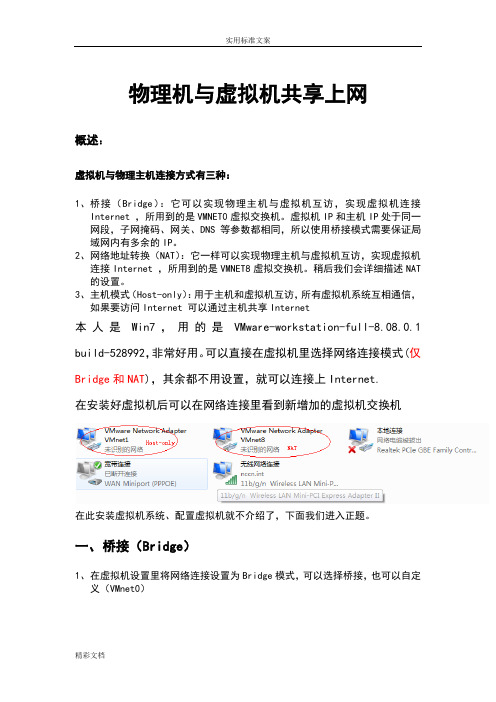
物理机与虚拟机共享上网概述:虚拟机与物理主机连接方式有三种:1、桥接(Bridge):它可以实现物理主机与虚拟机互访,实现虚拟机连接Internet ,所用到的是VMNET0虚拟交换机。
虚拟机IP和主机IP处于同一网段,子网掩码、网关、DNS等参数都相同,所以使用桥接模式需要保证局域网内有多余的IP。
2、网络地址转换(NAT):它一样可以实现物理主机与虚拟机互访,实现虚拟机连接Internet ,所用到的是VMNET8虚拟交换机。
稍后我们会详细描述NAT 的设置。
3、主机模式(Host-only):用于主机和虚拟机互访,所有虚拟机系统互相通信,如果要访问Internet 可以通过主机共享Internet本人是Win7,用的是VMware-workstation-full-8.08.0.1 build-528992,非常好用。
可以直接在虚拟机里选择网络连接模式(仅Bridge和NAT),其余都不用设置,就可以连接上Internet.在安装好虚拟机后可以在网络连接里看到新增加的虚拟机交换机在此安装虚拟机系统、配置虚拟机就不介绍了,下面我们进入正题。
一、桥接(Bridge)1、在虚拟机设置里将网络连接设置为Bridge模式,可以选择桥接,也可以自定义(VMnet0)2、虚拟机IP设置为自动获取3、在虚拟机里打开DOS命令提示符,输入“ipconfig”,看能否拿到IP4、虚拟机与主机看能否互相Ping通,如果可以,那么你的虚拟机就可以访问Internet。
二、N AT模式1、在虚拟机设置里将网络连接设置为NAT模式,可以选择桥接,也可以自定义(VMnet8)2、主机启用Internet 连接共享,选择VMnet84、可以在主机的虚拟交换机VMnet8中看到IP、子网掩码,切记不要改动4、我们现在在虚拟机中设置IP、网关、DNSIP需要和虚拟交换机的IP在同一网段;子网掩码为默认设置;网关设置为虚拟交换机的IP(此时IP:192.168.137.1)DNS设置为虚拟交换机的IP(此时IP:192.168.137.1)5、测试主机与虚拟机能否Ping通,如果可以,就可实现虚拟机访问Internet。
虚拟机上网方式
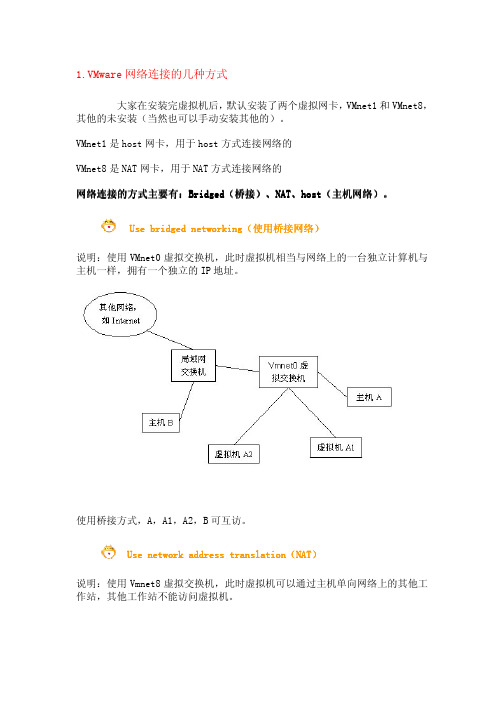
1.VMware 网络连接的几种方式大家在安装完虚拟机后,默认安装了两个虚拟网卡,VMnet1和VMnet8,其他的未安装(当然也可以手动安装其他的)。
VMnet1是host 网卡,用于host 方式连接网络的VMnet8是NAT 网卡,用于NAT 方式连接网络的网络连接的方式主要有网络连接的方式主要有::Bridged Bridged((桥接桥接)、)、)、NAT NAT NAT、、host host((主机网络主机网络)。
)。
Use bridged networking Use bridged networking((使用桥接网络使用桥接网络)) 说明:使用VMnet0虚拟交换机,此时虚拟机相当与网络上的一台独立计算机与主机一样,拥有一个独立的IP 地址。
使用桥接方式,A,A1,A2,B 可互访。
Use network address translation Use network address translation((NAT NAT)) 说明:使用Vmnet8虚拟交换机,此时虚拟机可以通过主机单向网络上的其他工作站,其他工作站不能访问虚拟机。
使用NAT 方式,A1,A2可以访问B,但B 不可以访问A1,A2。
但A,A1,A2可以互访。
Use Host Use Host Use Host--Only networking Only networking((使用主机网络使用主机网络)) 说明:使用Vmnet1虚拟交换机,此时虚拟机只能与虚拟机、主机互访。
也就是不能上Internet使用Host 方式,A,A1,A2可以互访,但A1,A2不能访问B,也不能被B 访问。
实际应用实际应用实际应用:现在最普遍使用的是宽带,使用桥接方式,主机必然可以上网,但是虚拟机上的操作系统是不可以上网的。
此时你的主机就相当于A,而虚拟机就相当于A1,除非你再向运营商(如电信,网通)申请个IP 地址,显然这是不可取 的。
主机和虚拟机的网络互通设置
主机和虚拟机的⽹络互通设置entos7⽹络与主机和外⽹不互通,亲测有效(关键步骤:若设置完成后,主机ping不通虚拟机,那么先禁⽤主机vmnet8后再启动,就能实现主机与虚拟机的联通)内容:[name or service not known]编辑--》》虚拟⽹络编辑器命令:vi /etc/sysconfig/network-scripts/ifcfg-ens33说明:ONBOOT等于⾃启动(centos默认不启动,此处改成默认启动)IPADDR等于当前Linux的地址(不知道可以ifconfig查看)IPADDR填写起始IP地址到结束IP地址之间的数据NETMASK等于⼦⽹掩码GATEWAY等于⽹关IP命令:vi /etc/resolv.conf重启服务:service network restartping success到此处--->>ping外⽹成功------------------------------------2018-07-23-17:29:09 遇到⼀个龊逼问题-----------------下载sendmail时出错,怀疑是⽹络问题,于是ping下载地址提⽰暂时⽆法解析域名,vi /etc/resolv.conf 和/etc/sysconfig/network-scripts/ifcfg-ens33配置没看到有错误【解决⽅法】命令ip addr得到【mac地址】补充到配置⽂件内,重启⽹络服务,service network restart 成功service network restart 重启⽹络,ping外⽹成功------------------------------------2018-07-24-x:x:x ⼜遇到这个问题------------------------检查ifcfg-ens33⽂件,防⽕墙端⼝,mac地址,注释device,检查dns配置,禁⽤NetworkManager,重新添加⽹络适配器,重启服务器,全试了⼀遍【⽆效】,于是找了个最原始的⽅法解决了问题,【因为没找到恢复出⼚设置的命令】重装Linux系统,然后成功了在使⽤过程中,有可能会⽤到cmd或者xshell等⼯具连接该虚拟机1,在此过程中常见问题是ssh服务未开启,或是虚拟机防⽕墙未关闭,导致外部⼯具链接失败开启ssh服务(如果没有,则需要下载ssh服务【yum install -y openssl openssh-server】)查看ssh服务是否开启,active(running) 表⽰已经开启服务查看防⽕墙是否关闭(关闭命令【systemctl stop firewalld.service 】)cmd ping IPADDR 成功xshell ping IPADDR 成功xshell连接centos7成功虚拟⽹络编辑器找到桥接⽹卡(或者为vmnet... 然后打开虚拟机,单击菜单中“虚拟机...在上⼀篇的⼊门⽂章中,我们安装了CentOS。
win7虚拟机上网配置三种方法图解
在安装好虚拟机后会多出两张网卡VMnet1 , VMnet8 . VMnet1 用于Host-Only 的方式联网,VMnet8 用于NAT的方式联网. 还有一种是使用Bridge的方式联网, 是使用得VMnet0网卡.下面我们对三种联网方式分析下:第一种桥接的方式(Bridge)在这种方式中是动态的获取IP地址, 虚拟机就相当于与主机处于同一网段的另外一台机子. 现在家庭里通常用得拨号上网的方式上网, 就是动态的(DHCP)获取IP , 当我们拨号成功后电信或网通服务器会给我们动态的分配一个IP地址, 当我们断开连接后会收回IP供其它用户使用. 如果我们使用Bridge的方式联网, 我们需要一个与主机在同一网段的IP, 这是不现实的, 所以我们通常使用路由器共享上网。
关于路由器共享上网有专门的文档。
在公司我们处在局域网内,所以要使用Brigdge 的方式时,可以指定一个没有人用的IP地址,这样就用不着动态获取IP地址了,在公司也是不允许开启VMDHCP的。
在虚拟机中的配置与主机的配置是一样的。
这是Bridge方式的原理图:这里是关于Bridge 方式在公司的配置:在这里我们找了一个没有人用的IP地址,选择Statically set IP addresses 就不用动态获取IP地址了。
可以看到和主机的IP地址是出于同一网段的。
这是主机的IP配置:第二种方式是NAT(network address transition)方式联网在这种方式中虚拟机使用一个虚拟的NAT路由器使虚拟机通过地址转换的方式上网。
在这里我们应该确保VM NAT Service 是启动的。
可以通过在运行中键入services.msc 命令查看有哪些服务。
这里的NAT方式上网的原理图:从图中我们可以看到,在虚拟机中有一个虚拟的NAT路由器,虚拟机A1,A2 是通过虚拟NAT路由器上网的, 中间是由路由器网关来传递信息的. 而虚拟机与本机是通过VMnet8这张网卡实现的,因为主机中的VMnet8网卡的IP地址与虚拟机A1, A2中所配置的IP地址是在同一网段的, 因此可以相互通信.A, A1, A2是可以相互访问的. A1, A2能够访问访问到Internet. 但是在公司试验时, A1, A2 不能够访问到B, 可能是他们不再同一个网段.从网上了解到nat方式只是将主机作为服务器,虚拟机作为内网的一台机器,两台电脑之间可以提供互访,但是其他的电脑无法访问,因此想要解决这个问题,必须用桥接的方式彻底将虚拟机从网络中独立出来。
Linux_虚拟机如何上网
Linux操作系统 操作系统
注意:要确保VMware 注意:要确保VMware Network Adapter 处于启用状态,这个是NAT NAT网 for VMnet8 处于启用状态,这个是NAT网 络模式要用的虚拟网卡 • (提示:停用主机虚拟网卡VMware 提示:停用主机虚拟网卡VMware VMnet8, Network Adapter VMnet8,虚拟机是可以 上网的, 上网的,但是虚拟机无法和主机组成局域 网了。 网了。 • 为了避免出现更多的问题, 为了避免出现更多的问题,建议大家 VMnet8启用 启用). 把VMware Network Adapter VMnet8启用). 注意这个网卡的ip地址, ip地址 注意这个网卡的ip地址,不需要做手动设 切记!!! 置,切记!!!
•
客户端的连接
在Apache服务器安装并成功启动 后,客户端可以用任何支持HTTP协议的 浏览器进行连接,如IE ,Netscape, 等。
•
Linux操作系统 操作系统
• • •
在浏览器的“地址”栏中, 在浏览器的“地址”栏中,可用来指定 Apache服务器位置的方式有下列几种。 服务器位置的方式有下列几种。 服务器位置的方式有下列几种 IP地址,例如192.168.0.1,这可用来连接 地址,例如 地址 , 位于Internet或局域网中的 或局域网中的Apache服务器。 服务器。 位于 或局域网中的 服务器 主机名称,例如 主机名称 例如 ,此名称同 例如 此名称同 样可用来连接位于Internet或局域网中的 样可用来连接位于 或局域网中的 Apache服务器,但因需经过名称解析过程, 服务器,但因需经过名称解析过程, 服务器 所以连接要比IP地址稍微费时 地址稍微费时。 所以连接要比 地址稍微费时。
虚拟机和主机的网络连接
使用NAT或者host only模式都可以。
你安装完VMware之后,会在主机的网络连接中看到两个新的虚拟网卡,vmnet1和vmnet8。
当你的虚拟机使用NAT网络连接类型时,实际连接的就是vmnet8网卡;如果使用host only,则连接vmnet1。
因此你只要将虚拟机的网卡IP地址设置为与相应主机虚拟网卡在同一子网,就可以通信了。
如果只是想让各个虚拟机通信,还可以采用自定义的虚拟机网卡。
这里不用桥接方式,仅用only---host方式主系统中用虚拟适配器vmnet1用它的默认ip地址如:192.168.29.1虚拟系统中ip地址也用它的同一网段如:192.168.29.2默认网关:192.168.29.1本地网卡ip地址的默认网关设为:192.168.29.1vmware网络配置实例二windows xp host+linuxguestvmware网络配置实例二windows host+linux guest(yunqing(2005-03-24)按:很多朋友问到ping不通host的情况,请检查一下host里的防火墙设置,多数的windows xp sp2下的防火墙都设置成不响应)前言:前几天写了一个vmware的配置的一个案例,主要关于linux host+windows guest 的情况(/forum/viewtopic.php?t=367907&highlight=yunqing),适用于经常跑linux而把windows当成副业的朋友。
发布以后反应不大,后来发现坛子里的朋友使windows host来跑linux guest的居多,且有很多帖子谈到网络问题,自己想没有那么难吧,就试了一把,把过程写下来希望对网络有问题的朋友有所帮助。
版权属yunqing所有,首发,转贴引用请包含此行声明正文:本人使用的是vmware workstation 4.52,host机器运行的是windows Xp professional,如果你还在使vmware workstation 4.0建议下载一个升级包,不过我想即使不做问题也不大。
- 1、下载文档前请自行甄别文档内容的完整性,平台不提供额外的编辑、内容补充、找答案等附加服务。
- 2、"仅部分预览"的文档,不可在线预览部分如存在完整性等问题,可反馈申请退款(可完整预览的文档不适用该条件!)。
- 3、如文档侵犯您的权益,请联系客服反馈,我们会尽快为您处理(人工客服工作时间:9:00-18:30)。
主机是window8系统,虚拟机XP。
想通过天翼无线网卡上网,但是主机window8系统安装天翼的驱动后不能正常上网,经过很多天的摸索和实践,终于找到解决办法了,虚拟机设置成共享,主机IP设置成和虚拟机一样的就可以上网。
我是个网虫,可惜没年回家没网上,是一件非常纠结的问题,只好买了个天冀3G
卡(天冀的USB上网卡,内带驱动)来上网。
本来这种上网方式还是挺方便的,只要接入USB上网卡,(首次使用要)安装驱动并重启,打开电信3G软件界面,点击连接3G网络图标就OK了。
天翼3G网卡对XP,win7(32位)系统支持的挺漂亮,但是32位不能使4G以上的内存发挥出来。
我使用的Win8系统,而且是64位的,安装3G上网卡驱动后,软解能打开,但是一点击3G网络连接图标就卡住了,也无响应,完全不能用。
于是,我通过Vmware虚拟了一个Window XP系统,在XP中安装3G上网卡的驱动,通过虚拟机来上网,解决了上网问题。
如图:
(图一)
这时新的问题是:我用的很多东西都在主机上来回频繁移动,虽然可以通过Vmware 的共享文件夹来解决,但毕竟不方便。
如果虚拟机能通过桥接或NAT等方式通过物理机来上网,反而更方便了!
二、设置方法:
也许正如你所想,以上说的都是废话,下面来点重点:
1. 设置虚拟机的网卡共享方式:依次点击【虚拟机】 -【设置】,设置网卡为NAT 方式,如图:
(图二)
2. 查看虚拟机(我这里是xp系统)的网络连接,如下图:
(图三)
3. 右击USB上网卡【USB-KEY DIAL】,点击【属性】,如图:
(图四)
设置共享“家庭网络连接”为你NAT的那个网卡,即图三中那块网卡,该网卡实现虚拟机与物理机VMnet8网卡的连接。
4. 查看虚拟机(xp)中的“本地链接”的属性,记住IP地址,如图
(图五)
5. 返回物理机(Win8),查看网络连接,右击VMnet8,设置【默认网关】为图五中的【IP地址】,VMnet8的【IP地址】为同网段的其它IP,如图:
(图六)
现在,在虚拟机中把3G网打开以后,就可以在物理机中畅游上网了。
